ぬるっぽ
f0e591bfe5
通報 ...


PCOTを更新しました。
今回の更新も1点のみです。
Windows10以外のOSにも対応してみました。
Twitterの方でWin7の動作報告を頂けたので、それに合わせて修正してみました。
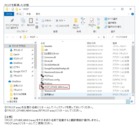
ご使用方法は以下の画像をご覧ください。
以上です。
これで動くといいなぁ・・・。
はじめまして。
PCOT、英語が苦手ながら洋ゲーが好きな自分はとてもありがたく思いながら使わせていただいております。
ショートカットについて。ショートカットをゲームパッド+joytokeyで使用するには問題なく使えるのですが、
5ボタンマウスのサイドボタンに割り当てて使おうとしても無反応になります。(【フリー選択】が出来ない)
マウスのサイドボタンでショートカット(例えばCTRL+Fなど)が押されているのか、キーボードテストなどで
確認してみましたが、ショートカット(CTRL+F)は間違いなく押され、信号は送られているようでした。
つたない文章で状況を正確にお伝えできてるか不安ですが、この「マウスのサイドボタンでショートカットが
使えない(無反応)」の症状について、推測される原因や解決策などございましたらご教授いただければ幸いです。
※ゲームパッドやキーボードではまったく問題なく使わせていただいております。ありがとうございます。
こちらこそはじめまして。PCOTをご使用頂き、ありがとうございます。
ご指摘の件についてですが、当方がゲーミングマウスを所有していないため、全て推測になってしまうことを予めご留意願います。
推測される原因についてですが・・・
恐らく、システム側では最終的にショートカットとして認識していると思われますが、PCOT側ではショートカットと判断する前にマウス入力として切り捨てられているのかも知れません。
対応についてですが、もし私の推測が正しかった場合はPCOTの実装に問題があるので、PCOTを修正すれば対応できるかも知れませんが、先に書いた通り当方がゲーミングマウスを所有していないため、マウス入力の内容を精査できないんです・・・。
ちなみに、Capture2Textではマウスからのショートカットに対応しているのでしょうか?
もし試せるようでしたらご回答いただけると幸いです。
あまりお役に立てず申し訳ありません・・・。
迅速かつ丁寧なご説明ありがとうございます。
あくまで推測として、PCOT側の入力信号の優先順位や支配処理が原因なのでは?と理解いたしました。
ゲームパッドのボタンに割り当てて使う分には問題がないので「PCOT側ではショートカットと判断する前に
マウス入力として切り捨てられている」というご説明はとてもわかりやすく、素人の私でも理解できました。
もちろんPCOTと私が使用しているマウスとの個別の相性、またはマウス側の問題の可能性も考えられますが。
「Capture2Textではマウスからのショートカットに対応しているのでしょうか?」についてですが
Capture2Textではマウスのサイドボタンによるショートカット入力も問題なく使用できております。
具体的にはマウスの左側、右手持ちで親指が当たる側面部分にボタンが2つ並んでいるマウスなのですが、
そのボタンにショートカットキー(Capture2Textではhotkeys)を割り当てる、といった使い方です。
もし原因が推測通りなのであれば、誠に勝手ながらPCOTのさらなる発展を心より願っております。
検証ありがとうございます。
なるほど、Capture2Textはその辺ちゃんと対応されているんですね。
すぐには無理ですが、一度対応してみようと思います。
なので、お手数ですが時々ここをチェックして頂けると幸いです。
もしTwitterをやっていたら、いつも近況報告をしているので、フォローして頂けるとこちらの動向が掴みやすいかもしれません。
ショートカットの多ボタンマウス対応、前向きにご検討いただけるようで嬉しく思います。
PCOTのさらなる発展を楽しみに、引き続きこちらのページ、またTwitterの方も見させていただきます。
お返事が遅くなってしまい、申し訳ありませんでした。
別の方に検証して頂いたところ、普通に使えたということなのでハードウェアに依る部分が大きいのかなと思いました。
別の方の環境で動いている以上、変に対応してキーフックがバッティングして入力できなくなるとOSレベルで入力が死滅するため、対応は難しそうです。
ご不便をおかけして本当に申し訳ありません。
はじめまして
私は2画面でサブの方にPCOTを置いて、メイン画面でゲームをしつつ利用しているのですが、画面を選択する時にPCOTのウィンドウが一旦消えるのが気になりました。
1画面だと大変ありがたい仕様ですが、サブに置いて一旦消えなくても良い場合このワンクッションは処理の遅延に繋がってないかなと感じたので、出来ればウィンドウを一旦非表示にする設定を切り替えられるようになったらいいなと思いました。
こちらこそはじめまして。
ご要望の件についてなんですが、元々PCOTのウィンドウを消しているのはキャプチャー画面起動中に翻訳表示画面を触れなくするのが目的でした。
なので対応するとしたらオプション項目を増やすのではなく、キャプチャー画面起動中は翻訳表示画面を触れなくするといった感じになるかな、と感じました。
これであれば、単一画面でもPCOTがフォーカスを奪うため、プロセスが最前面に表示される筈なのでどちらの場合でも邪魔にならないと思いますが、それでもよろしいですか?
すみません、それともう一つ。
PCOTのレスポンスについてなんですが、開発言語(C#)の特性的に初回は反応が遅くなりがちなのと、他にレスポンスが遅い要因として、PCOTが前述の様に対象プロセスのフォーカスを奪う処理を挟んでいるためです。これについては、必須機能なので外せません。
もしCapture2Textよりも遅いと思われていたとしたら、上記の理由に加えて開発言語の違いもあると思います。
Capture2TextはC++で開発されていますが、PCOTはC#なので普通に組むとどうしても速度に差が出てしまいます。
そういう意味では、もし今回の対応を施したとしても思った以上の速度改善は見込めないかも知れないです。
以上のことをご理解頂けると幸いです。
丁寧な返信ありがとうございます。
個人的に処理の遅さよりも1度画面が消える事に少なからず目の疲れを感じていたので、消えないようになるだけで大助かりです。
それと、これも可能であればで良いんですが翻訳完了した後、ウィンドウの選択がPOCTではなくゲームの方に戻ってもらえると助かるな、と。
こちらも1画面の場合翻訳結果が見れなくなる関係上、だと思うのですが、ウィンドウを手動で切り替える手間を省けるのでご一考お願いします。
返信ありがとうございます。
まず、新たなご要望の件についてですが
>1画面の場合翻訳結果が見れなくなる関係上
それもありますが、ゲームによってはOCRの精度が悪く、読取倍率を変えてみたり辞書(名詞)登録が発生したりするのでPCOTに戻ってきた方がいい場合もあるのと、DeepLと自動で連携をした場合にDeepLが外部アプリなので現在のフォーカス状態をPCOT側で正確に把握できないのです。
加えて、既存の仕様をひっくり返す修正になるので、工数がかかるのと修正後の動作が不安定になり易いです。
なので、この修正については見送らせてください。申し訳ありません。
重ねて申し訳ないのですが・・・最初の修正についても調査した結果、同じく既存の仕様をひっくり返す修正になるのでそれなりに工数がかかるのと、よしんば修正したとしても他のユーザーから不満が出ると困るので他のユーザーの声も聞きたいと思います。
その結果不便を強いることになってしまう場合もありますので、予めご了承願います。
一考していただけるだけでも十分に感謝です。
あくまで使ってみて「こうだと良いなぁ」って思いつきを共有したかったのでダメならダメで大丈夫です。
プログラミングやソフトウェア開発の難しさは知ってます。
現状でも十分ありがたいソフトです。
ありがとうございます。そういって頂けると助かります。
ご存じの通り、システムの仕様変更については既存の部分の作り直しが発生するため、他への影響範囲を考えるとご期待に添えない場合も多いかと思いますが、機能追加の方面であればあまり無茶な要望でなければ実現できる可能性は高まると思います。(それでも完全に要望通りとはいかないかもしれませんが)
なので、また何かありましたらお気軽にお問合せください。
PCOTを更新しました。
以下に更新項目を列挙します。
更新は以上です。
今後の予定として、ゲーミングマウスのショートカット対応とやっぱり説明書作るのは大変そうなので、FAQとTIPSにそれぞれトピック作って解説することにします。というか、そうさせてください・・・。
初めまして。ゲームの翻訳ツールと聞いて触らせていただきました。
固定領域の翻訳がありがたいです。。
ただ触ったところWindows10のスケーリング上書きがOCRに影響をあたえているようでしたので、確認してもらえますでしょうか。
4Kディスプレイを使用しており、Windowsのスケーリング設定を150%にしているのですが、
PCOTの画面レイアウトが崩れてしまい、ショートカット設定画面などは、リセット/閉じるボタンが画面外に出てしまい、ボタンが押せず閉じれなくなってしまいました。
アプリケーション個別でスケーリング設定を変更できるようでしたので、PCOT.exeのプロパティ、高DPIスケール設定の上書きにシステムを選択することで、正常な画面レイアウトでPCOTを起動させることができました。
が、この状態ではOCR機能の領域設定がうまくいかない(赤字でOCR読み込み失敗が表示される)ようになってしまいました。(OCR領域xyがおかしくなる??)
現状はスケーリング設定を切り替えながら使わせていただいてます。よろしくお願いします。
初めまして。
不具合を確認してみました。結果、こちらでも再現できました。
スケーリング設定については、かなり前に指摘を受けて対応したんですが(OCRが正常に出来ているみたいなので対応自体は出来ていると思います)
問題はレイアウトがズレてしまうことで、これの直し方がイマイチ分かっていません。
スケーリングを弄った状態で正しい配置にしたとしても、今度はスケーリングを弄ってない状態で配置がズレる可能性もあり・・・ちょっと色々と調査が必要です。
申し訳ありませんが、少しお時間ください。
結果、もし対応できなかった場合は本当に申し訳ありませんがDPIのスケーリングには非対応とさせて頂くかも知れません。
でも、出来る限り努力はします。
Windows7環境ですが、OCR翻訳を試みると本ツールが応答を停止して落ちてしまいます。
原文枠に手打ちして即時翻訳を試みる分には問題ありませんでした。
ダウンロードしてPCOT_OTHER_WIN10.exeをPCOT.exeにリネームしただけのほぼ初期状態です。
PCOTをご使用いただき、ありがとうございます。
状況から察するに、OCRが対応していないようです。
PCOTのOCRは「Tesseract OCR」というものを使用していますが、ランタイムがインストールされていないと動作しません。
Visual Studio 2015 の Visual C++ 再頒布可能パッケージ
上記のリンクから「vc_redist.x86.exe」をDLしてインストールしてみてください。
上記をインストールした上で動作しないという場合は、作者環境で再現できないため、申し訳ありませんがWIN7には対応できないと思います。
お返事ありがとうございます。ランタイムはインストールされておりますが、やはりダメなようです。
原因の切り分けの参考になるかわかりませんが、Capture2Textは問題なく使用できております。
追記です。試しにCapture2Textのtessdataフォルダ内のファイルeng.traineddataをコピーし
本ツールの同名ファイルと置き換えたところ、応答停止が起こらず読み取れ使用可能でした。
おぉ、検証ありがとうございます!
でも・・・全然原因が思いつきません・・・。
というのも、他の方からWIN7での動作報告を受けていますが、普通に翻訳まで行えるようです。
PCOT_OTHER_WIN10を作ったのもそれがきっかけなんですが、片方で動いてもう片方では動かない原因は環境由来な気がするんですが、C2Tの言語データで動く理由が分からないです・・・。
一応、こちらでも原因を調査してみます。
そして、そちらの問題はとりあえずは解決したと思ってもいいんですよね?
最後に、とても良いヒントを頂けました。今後の参考にさせて頂きます。
ありがとうございました。
PCOTを更新しました。
今回は不具合修正のみです。以下に更新項目を列挙します。
今回はWindows10以外のOSも修正対象としていますので、必ず最新版をDLして差し替えてください。
では、更新項目について以下で説明します。
【高DPI環境でレイアウトが崩れる】
今回の対応により、PCOTがぼやけて表示されますが、正常です。
何故こうなったかというと、高DPI対応しようとしても画面サイズを固定していたり、一部の固定されたコントロールは高DPI環境でスケーリングされません。
スケーリングされない画面やコントロールに対して、DPIのスケーリング倍率をベースに計算してやるか、全ての画面やコントロールをサイズ変更可能にすればとりあえずは直るんですが、ちょっと規模が大きすぎるのでやりませんでした。
代わりに、表示はぼやけますが高DPI対応を外して仮想DPIにしました。
これでレイアウトが崩れるのは直ったはずです。
【画像翻訳用の画像取得がズレる】
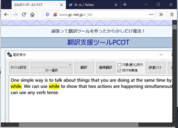
原因は、レイアウト表示を仮想DPIにしたことによって、PCOTで扱うサイズとその他システムで扱うサイズが変わってしまったためです。
これについては、PCOTで扱うサイズを内部的にその他システムに寄せるように計算して辻褄を合わせています。
ただ、画像翻訳用の画像は本来ならばフレームなしの画像を取得するのですが、高DPI環境だとフレームなしの画像サイズを取得する処理が上手く働かず、取得画像がズレてしまいます。
なので、高DPI環境ではフレームありの状態で画像を取得するように修正しました。
「参考画像」
上の画像の通り透明なフレーム部分が表示されてしまいます。
この点については、どうしようもなかったのでご了承願います・・・。
【ショートカットキーのデフォルト値】
これについてはデフォルトの「CTRL」だとフリー選択しようと思ったら「CTRL+F」で検索ボックスが開いてビビるという相談を頂き、それはいかんと思いよりバッティングしにくい「CTRL+SHIFT」をデフォルトにしました。
以下、私信です。
>名前なし(2e454@91076)さん
とりあえず対応してみたので、お手数ですが最新版をDLして確認して頂きたいです。
最後に、この掲示板を見ている全ての方へ
書き込む際はなるべく「名前なし」を避けて頂きたいです。トリップで一応個人の判別はできますが、私信を出しづらいので、他の方となるべく名前が被らないコテハンで書き込んでください。お願いします。
PCOTを更新しました。
【更新内容】
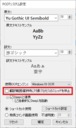
システム設定画面に翻訳範囲選択時の対象プロセスを停止させるかどうかのオプションを新設しました。
「参考画像」
本項目チェック時はキャプチャー画面起動時に対象プロセスを停止させます。
逆にチェックされていない場合はキャプチャー画面が対象プロセスからフォーカスを奪うのみです。
デフォルト(リセット時)ではチェックなしの状態になっています。
今回このオプションを導入した理由は、危機回避の側面が強いです。
というのも、キャプチャー画面起動中になんらかの理由でPCOTを強制終了した場合、対象プロセスが停止したままになってしまい、復旧できなくなるためです。
なので、初めてPCOTを使う方や初めてのプロセスを選択した場合などは予期せぬ動作に備えて、予めチェックを外してからの使用を推奨します。
ただし、PCOTでフォーカスを奪っても停止しないプロセスも存在するため、安定動作が期待できる場合はチェックを入れるとポップアップの翻訳などで活躍が期待できます。
最悪チェックなしで画像翻訳という手段も取れないこともないですが、利便性は下がります。
今回の更新は以上です。
【告知】
大分仕様も固まってきたので、今後は詳細な説明書の代わりにPCOTのFAQやTIPSなどを別トピックで掲載したいと思います。
この作業に集中するため、しばらく要望については締め切りたいと思います。
ただし、不具合報告についてはこれまで通り受け付けます。
以上、ご理解ください。
PCOTが完成しました!
以下に更新項目を列挙します。
暫定ですが今回がPCOTの最終バージョンとなります!つまり、PCOT1.0です!
不具合報告については今後も受け付けますが、要望対応については余ほど有意義なものでない限りは対応しません。
PCOT公開から今に至るまで応援してくださった皆様に深く感謝します!
ありがとうございました!!
PCOTを更新しました。
今回の更新項目は1つだけです。
「DeepLと連携」のチェック状態変更時にエラーが発生するのを抑制
それと、PCOTをオープンソース化しました!
「PCOTのソース」
上のリンクからDLしてください。
付属のテキストファイルを必ず読んでください!
これで最後の更新になるといいなぁ・・・。
こちらリンク先に何も表示されないのですが、ソースコードは削除されてしまわれたのでしょうか?
それとGitHubなどメジャーどころで公開する予定は無いのでしょうか? 現在開発は一段落とのことですが、GitHubなどなら他の人による改善も期待できると思うのですが。
かなり古いスレッドにコメントがついていてビックリしました。
結論を先に書くと、ソースコードは現在公開していません。
当時は落ち着いたといいつつ、未だ開発は続いています。
元スレッドの時期は他にやりたいことがあって、PCOTを早く手放してしまいたい気持ちが強かったのです。
3年前位に名乗り出ていただければまた違った結果になっていたかもしれません。
PCOTを更新しました・・・。
もう更新しないつもりだったのに・・・。
今回の更新項目は1点です。
OCRが誤読した文章を可能な限り直して翻訳します。
GoogleTranslateFreeApiはスペルミスを検知できることを思い出したので、これを使えばOCRの誤読を減らせるのではと思い、修正しました。
※Windows10以外のOSも更新対象となりますので、最新版をDLして差し替えてください。
一応、この修正を反映したソースも上げました。
「PCOTのソース」
とりあえず、翻訳する際には必ず正しいスペルに修正するようにしたので、これで誤読率が減ったんじゃないかと思います。
ただ、この修正によって新たな弊害が発生するかもしれないので、少し様子を見る必要があります。
具体的な懸念点は名詞の扱いが未知数なんです・・・。ダメそうなら戻します。
「参考画像:翻訳前」
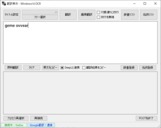
「参考画像:翻訳後」

更新は以上です。
PCOTを更新しました。
今回は不具合修正1点のみです。
Google翻訳が「低品質」の状態で翻訳をしようとするとGoogle翻訳が使えない(無効状態)になってしまっていたのを修正。
今回の更新はWin10以外のバージョンをお使いの方も対象です。最新版をDLして差し替えてください。
以上です。
PCOTを更新しました。
最新バージョンをDLして差し替えてください。
翻訳支援ツールPCOT
PCOTのソース
※今回の更新はWindows10以外のバージョンも対象です。
今回「PCOT_OTHER_WIN_10」の方はちょっと構成を変えたので動かない方はお知らせください。
今回の更新項目は1点です。
読取倍率を縮小方向にも対応しました。
翻訳対象の文字が大きすぎる場合に縮小倍率で設定すると読取精度が向上する可能性があります。
PCOTを更新しました。
翻訳支援ツールPCOT
PCOTのソース
※今回の更新はWindows10以外のバージョンも対象です。
以下に更新項目を列挙します。
今回追加した機能は主にゲーム配信する方向けに役立つ機能・・・らしいですw
PCOTで出力した「result.txt」をOBSなどで指定してやると、配信画面上に訳文が表示できる・・・らしいですw
この中で「翻訳結果出力」についてですが、result.txtに書き込まれる内容は優先順位的に「クリップボード>PCOTの翻訳結果」となっています。
これは、DeepLを連携している場合にDeepL側でコピーボタンを押すとクリップボードにDeepLの翻訳結果がコピーされるので、その状態で「翻訳結果出力」ボタンを押すとDeepLの翻訳結果でresult.txtを出力することができます。
配信画面上で質の良い翻訳結果を表示したい場合などに利用できます。
今回の更新は以上です。
PCOTを更新しました。
翻訳支援ツールPCOT
PCOTのソース
※今回の更新はWindows10以外のバージョンも対象です。
今回の更新項目は1点のみです。

システム設定画面を翻訳表示画面からも起動できるようにしました。
「参考画像」
なんで今まで対応してなかったんだろう・・・と作者自身が不思議に思っていますw
これで一々戻って設定する煩わしさから解放されるはずです!
PCOTを更新しました。
翻訳支援ツールPCOT
PCOTのソース
※今回の更新はWindows10以外のバージョンも対象です。
更新項目を以下に列挙します。
以下、更新項目の説明です。
【クリアボタン】
これは、OBSとresult.txtを連携している場合にいつまでも過去の翻訳結果が残っていると煩わしいだろうと思い、クリアボタン一発で全部クリアするように修正しました。
ゲーム内で設定画面出してるときも一つ前の翻訳結果がずっと表示されてるのもなんだかなぁと思ったのでw
使う使わないは利用者の判断にお任せします。
【ID列追加】
ID列というのはIDは辞書登録、名詞登録を行った際に自動で採番されますが最大ID+1という採番の仕方をしているので、言い換えるなら登録順と言えます。
ID列のヘッダをクリックするとIDの昇順/降順のソートが出来るので登録順で並べ替えを行いたい場合に利用してください。
【チェックボックス項目のソート】
チェックボックス項目はデフォルトではソートが走らないらしく、これをソート出来るように修正しました。これで有効/無効のチェックや単語単位のチェックが付いているものを一番上(一番下)に並べ替えができるようになりました。
【履歴登録機能追加】
過去に翻訳した原文と訳文にラベルをつけて保存しておく機能です。閲覧、削除、編集は履歴一覧画面から行います。
【履歴一覧画面】
登録された履歴の一覧を表示します。「ラベル」「原文」「訳文」はセルに対して直接編集が可能です。
削除したい場合は該当行の削除ボタンを押すことで削除できます。
基本的な使い方は辞書リストや名詞リストと同様です。
今回の更新は以上です。
「Google翻訳:無効」と表示されるのですがどの様にすれば「通常」になりますか?
以下の点をご確認ください。
いずれにせよ、お使いの環境についてもう少し詳しく書いて頂けると幸いです。
PCOTを更新しました。
翻訳支援ツールPCOT
PCOTのソース
※今回の更新はWindows10以外のバージョンも対象です。
今回の更新項目は・・・多すぎて書ききれないので重要そうな部分をかいつまんで列挙します。
今回は細かい説明は省略します。利用者思い思いの直感でご使用ください!
あと注意ですが・・・
辞書リスト、名詞リスト、履歴リストについては、登録数が増えるとどうしても重たくなります!
これについては、頑張れば恐らく修正できると思いますがそれなりに工数がかかるので、あまりやりたくありません。というより、タダではやりたくありません。
もちろんお金を取るつもりは毛頭ありませんが、PCOTのレビューを書いてくれるか、今後PCOTを広めてPCOTの周知に貢献をしてくれた方の要望になら添いたいと思います。
元々が自分の機能に対する見積もりの甘さが招いた結果なのでこんなことを書くのは本意ではないんですが、元の構造をひっくり返して修正するのはかなり労力を要するので、ご理解頂けたら幸いです。
そもそも自分が使う前提だったら辞書も名詞も履歴もそこまで登録件数増えない見通しだった上に今の時点で当初の目的だった「Eschalonを遊びたい!」という要求仕様は自分の中では満たしているので私自身は既に作り切った気分でいます。なので、使用人口が増えないとあまり対応する意義を感じないというのが本音です。
PCOTとても重宝しております。
本来の使い方とは異なりますが、日本語化の確認などでゲーム画面のSSを一度に数百枚撮る事があります。そこで、PCOTをSS取得ツールとしも使用したいのですが、Print Screenで保存される画像の最大枚数は何枚まででしょうか?今までは他のツールを使用していたのですが、画面のフォーカスを間違ったりしてSSを撮りそこねることがありました。その点、PCOTは確実にゲーム画面のSSが撮れるので使用したいと考えています。
また、もし可能であれば画像ファイル名に日時も入れることはできないでしょうか?
(現状でもファイルのタイムスタンプで把握できるのですが、画像を加工すると日付が変わってしまうので)
ご検討いただけると助かります。
いつもお世話になってます!
>>日本語化の確認などでゲーム画面のSSを一度に数百枚撮る事があります。
この一文だけでIDを見るまでもなく本物であると確信できる辺り流石です!
SS取得に関してですが、英語字幕で映画でも観ない限り1000枚も撮らないだろうと思っていたので999枚が上限というか、限界値のテストをしていないのでエラーを吐くんじゃないかと思います。
むしろそういう意味では、連番ではなく日時にすれば上限なく撮れるのでその方がいいかも知れませんね。
ちなみにですが、日付のフォーマットはファイル名が一意になるようにミリ秒まで取ろうと思いますがファイル名のフォーマットでこうしたいというのはありますか?
例を出すと・・・
案1:「プロセス名_2020_10_09_08_25_12_123.png」
案2:「プロセス名_20201009082512123.png」
な感じです。
大体は案2の方が一般的ですが、どちらでもいいです。
最後に、もし宜しければブログにPCOTを紹介して頂けるとありがたいです!
「PCOTの固定翻訳は私の案です」とか「PCOTにWindows10 OCRを追加するように仕向けたのは私です」とか「PCOTはワシが育てた」などなど、お好きに書いて頂いて構いませんので!
検討いただき、ありがとうございます。
可読性の高い案1を希望します。別件で案2の形式を採用したツール(自作)を使っているのですが、ファイルを整理する時にいつも混乱してしまいます。
紹介記事について
遅くなって申し訳ないです。
紹介動画も途中まで作ったのですが、上手くまとめることができず中断中です。まずは、簡単な紹介記事を書いてみますね。
で、自分のブログは日本語化のアナウンス記事ばかりの、低ページビューのブログです。皆さん、Terraria と Low Magic Age の日本語化の手順を見たら「さよなら~」しちゃうので、他の記事は殆ど見てくれません。と言うか、他の日本語化の記事は見る必要がないんですよね。
ここら辺もご理解いただけると助かります。
やっぱり可読性気にしますよね。
恐らくですが、画像翻訳で画像を数百枚も撮ったりその上ファイル名を気にしたりする人は殆どいないと思うので案1で行きますね。逆に案1と2しか用意しませんでしたが、こうしたいというフォーマットがあれば次回更新時までに書いといてくだされば合わせることは可能です。
>紹介記事について
機能も膨大な上、現状も更新しまくってる状況なので難しいですよね。すみません。
ただ、認識に齟齬があったようです。
実を言うとsynctamさんに書いて欲しいというのは他の方にお願いするのと違って、PCOTを広めてほしいという意図よりも、むしろ紹介して頂くことそのものに意義があります。
synctamさんがPCOTを紹介してくださればTOPページでお友達自慢できるのと、終ぞ更新されなかった幻の「ゲーム画面翻訳ツール作成中・・・その2(その1追記かもしれませんが) 」
が見られたら嬉しいなという酷く個人的な気持ちからです。
お忘れかも知れませんが、PCOTが出来たのはsynctamさんのTwitterからでも、ブログそのものでもなく、あの記事だけが要因です。初期バージョンでの仕様策定は全てあの記事が元になってます。
逆に言えば、それだけ多大な貢献をしてくれたあの記事がコメント2つで野ざらしになっている状況が悲しくて・・・w
ご存じかどうか分かりませんが、「Eschalon book i 日本語化」でググると未だにあの記事が上位に出てくるんです。Eschalonをやりたい一心で作ったPCOTはヒットしません。
なので、出来ればEschalonをやりたくても出来ないまだ見ぬ同志を救う意味でもあの記事に報いてくださると光栄です!
ああー、なるほど。そう言う意味ですね、理解できました。
雑談ブログの方ですね、であれば「その1」の続きとしてPCOTへのリンクも自然に張れますね。
了解しました。
ファイル名については、案1で満足です、ありがとうございます。
了解です。案1で実装しますね。
詳細な紹介についても、時間が掛かってもかまいませんので、いつか紹介して頂けると嬉しいです!
恐らく基本動作については機能の詳細もその意義もsynctamさんが一番詳しいと思っていますので!
了解しました。
取り急ぎ、ぬるっぽさんのサイトへのリンクを追記しました。
https://synctamdiary.blogspot.com/2018/12/hdd-eschalon-book-eschalon-book-ocr-ocr.html
これで、PCOTのページへ上手く誘導できると思います。
確認しました!ありがとうございます!
公開した初日からずっとこの日を待ち望んでいました。
PCOT公開前はネット上で引きこもってたので、自身の名前も知られてないわプレゼン苦手だわで、PCOTの紹介に関しては依頼するものではなく、利便性で自ら紹介したくなるようなものじゃないといけない!逆に言えば紹介されない内は利便性に改良の余地があるものだ!と思い込んでいてずっと自らに孤独なレースを強いていました。
認識の齟齬があったとはいえ、なんだかやっと解放された気がしますw
ありがとうございました!
ホットキーのキー名表示について
タイトル翻訳時に、ホットキーを使用できますが、UIにキー名が表示されていません。たまに「あれ?ログのホットキーって何だっけ?」とかなります。例えば、このSS↓の様に「キー名」+「指定した文字列」にすると、どの項目がどのキー名かを把握しやすいと思います。
ご検討いただけると助かります。
ホットキーの表示についてですが、コンボボックスのアイテムの並びはPCOT起動時に自動的にタイトル名を50音順で並び替えされるように処理しています。
例えば「会話」というタイトルが一番ホットキーの使用頻度が高いのに対して、五十音順で「会話」よりも先に来るタイトル名を設定してしまった場合は、そちらが上に表示されてしまう仕組みです。
なので登録時、もしくは編集(PCOTの再起動が必要ですが・・・)で頭に連番を振ってやる方が自分で並び順を決められる上にどのホットキーに対応しているのか一目で分かるので、その方法を推奨していますがそれだとまずいですか?
一応参考画像を載せておきます。
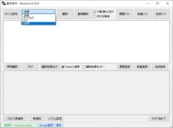
多分コンボボックスの並びを登録順で表示するようにすると、ホットキーの表示をしてもゴチャゴチャになって却って分かりづらいような気がするのですが・・・。
これは気が付きませんでした。
コンボボックスの項目は自動的にソートされていたのですね。
であれば、自分で「1 会話」、「2 ジャーナル」と入力すれば良いと言うことですね。
了解しました。
それと、コンボボックスのソートは、どのタイミングで行われるのでしょうか?
今は、再起動しています。
仰るようにPCOTの再起動が必要です。
これもシームレスに設定を反映できるようにしたいんですが、プロセスごとの設定でタイトル設定と名詞登録が混在している状況でして、変えた傍から変更を検知してバインドし直したりする必要があるのでちょっと修正が手間です。
なので、そこまで何度もコンボボックスの並び順を変えたがる人はいないだろうと思って、今は様子見しています。いずれ落ち着いたらシームレスに変更を反映できるようにしたいです。
了解しました。
確かに頻度は少なく、再起動で対応できるので問題ないですね。
ありがとうございました。
PCOTを更新しました。
翻訳支援ツールPCOT
PCOTのソース
※今回の更新はWindows10以外のバージョンも対象です。
以下に更新項目を列挙します。
画像翻訳:
・モードレス表示に対応
・SS取得時のファイル名をタイムスタンプに変更
ショートカット:
・ショートカットの数字以外のトリガーキーを編集できるように修正
・ショートカットの一覧にクリップボード翻訳行を追加
翻訳表示画面:
・改行をスペースに変換する機能を追加
・クリップボード翻訳機能を追加(ショートカット)
簡易コマンド画面:
・クリップボード翻訳機能を追加(簡易コマンド画面)
以下、重要そうな項目について説明します。
【画像翻訳のモードレス表示】
これは、画像翻訳を行った際に画像の文字と翻訳表示画面を見比べたい場合もあるということで対応しました。
確かに翻訳結果を見比べたいですよね。
【クリップボード翻訳】
クリップボードにコピーされたテキストをPCOTで翻訳します。クリップボードの内容はそのまま原文に表示され、翻訳結果が訳文の箇所にそれぞれ表示されます。ショートカット対応です。
尚、今回の対応でショートカットの固定翻訳以外のトリガーキーを変更できるようになりました。
青いセルが編集可能なトリガーキーです。編集したい場合はアルファベットのセルを右クリックして任意のアルファベットを選択してください。尚、他のトリガーキーで使用されている場合はエラーになります。
「参考画像」

【注意】今回追加したクリップボード翻訳用のショートカット設定はショートカット設定画面で「リセット」ボタンを押して表示した後、必ず設定を保存するようにしてください。クリップボード翻訳のショートカットを使用しない人も必ず、リセットして設定を一度保存してください。
今回の更新は以上です。
しばらく、要望はご遠慮ください。疲れました。
SS取得時のファイル名にタイムスタンプ:
とても使いやすくなりました。
これでゲームにフォーカスがなくてもガンガンSSが撮れるで、とても助かります。
画像翻訳のモードレス表示:
これで画像を見ながら原文を吟味できます。
ありがとうございました。
テキストボックスでの選択範囲の不具合について
【状況】
「翻訳表示」画面で原文を正しく選択できません。
【前提条件】
あらかじめ「タイトル設定」で翻訳対象箇所が設定されている。
【再現方法】
1.Eschalon Book I 起動し、会話画面を表示。
2.PCOTを起動し、Eschalon Book I に接続。
3.タイトル翻訳で翻訳を行う。
4.原文で修正したい箇所をマウスで指定する。
5.矢印キーでカーソルを移動する。
この時点で、選択開始位置が固定され 「Shift + カーソキー」の動作がおかしくなり、正しく文字列を選択できなくなります。
さらに、関係があるかどうかは不明ですが、別アプリ(Notepad)でも同様に選択位置の動作がおかしくなります。さらに、IMEの動作もおかしくなり漢字入力ができなくなります。
PCOTを終了し、「Notepad」を再起動すると正しく動作するようになります。
自分の環境だけなのかは不明ですが、なにか特別な処理を行っているのでしょうか?
確認いただけると助かります。
すいません、なんか下線が入っちゃいました。
「Notepad++」です。
ありがとうございます。恐らく今回の修正が原因です。
多分、グローバルフックが悪さをしているっぽいですね。
もしどうしてもダメそうなら、元に戻します。
お手数かけますが、よろしくお願いします。